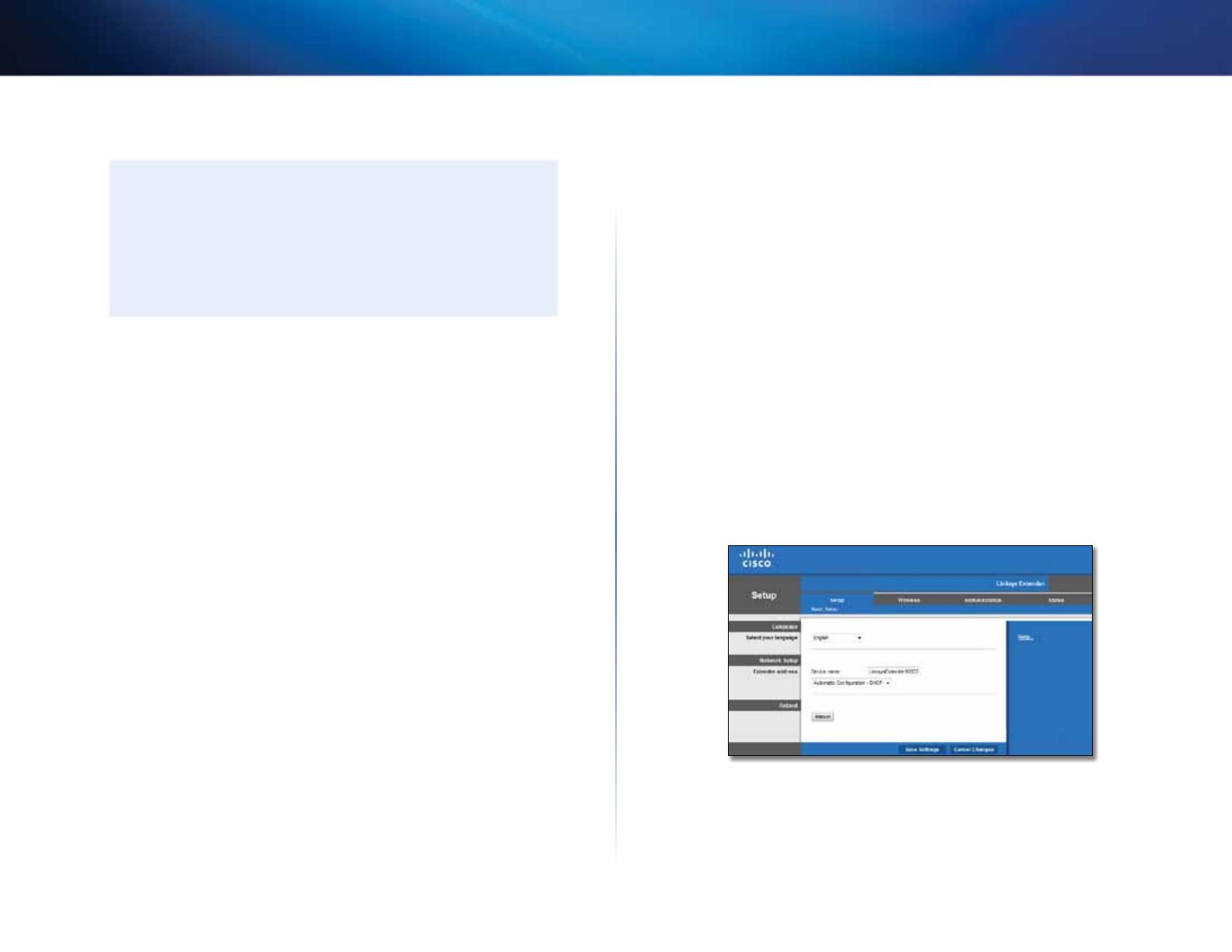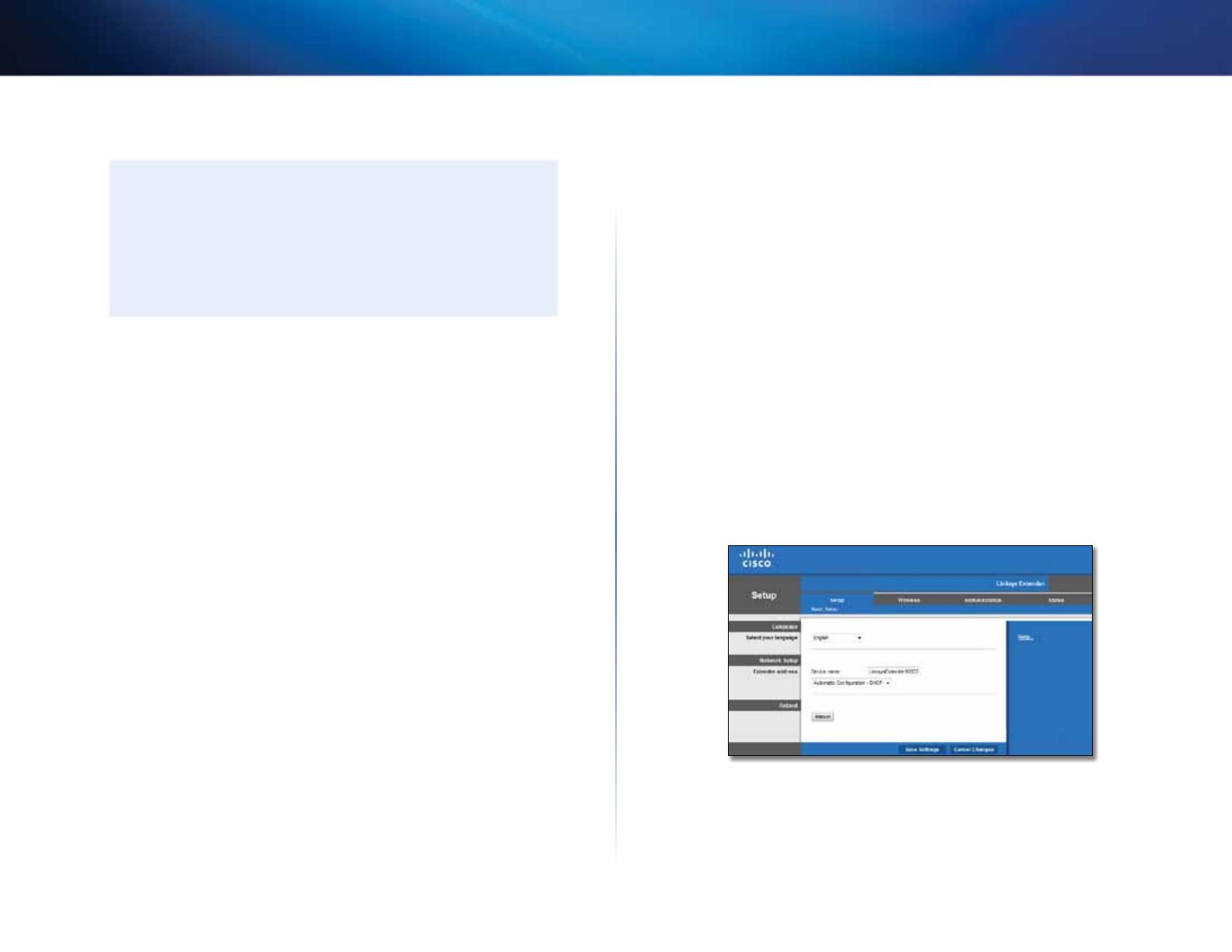
6
Per iniziare
Amplificatore di range Wireless-N
Se l'amplificatore è già stato installato
SUGGERIMENTO
In WindowsXP è necessario attivare UPnP per seguire queste
istruzioni. Per attivare UPnP:
1 .
Fare clic su Start, Pannello di controllo, Installazione
applicazioni e Installazione componenti di Windows.
2 .
Selezionare Servizi di rete, quindi fare clic su Dettagli.
3 .
Selezionare Interfaccia utente UPnP, quindi fare clic su OK.
In un computer Microsoft Windows XP:
1 .
Aprire Windows Explorer, quindi fare clic su Risorse di rete nel riquadro
a sinistra. Viene visualizzata l'icona RE1000/RE2000 nel pannello di destra
(per consentire la visualizzazione dei computer di rete, potrebbe essere
necessario modificare le impostazioni del firewall. Fare riferimento alla
guida del sistema operativo per le istruzioni).
2 .
Fare doppio clic sull’icona RE1000/RE2000. Si apre il browser Web e
vengono richiesti il Nome utente e la Password.
3 .
Lasciare vuoto il campo Nome utente e inserire la password creata
durante il processo di configurazione.
4 .
Fare clic su OK.
Su un computer con Microsoft Windows 8, Windows 7 o Vista computer:
1 .
Aprire Esplora risorse (Esplora file in Windows 8), quindi fare clic su
Rete. Viene visualizzata l'icona RE1000/RE2000 nel pannello di destra
(per consentire la visualizzazione dei computer di rete, potrebbe essere
necessario modificare le impostazioni del firewall. Fare riferimento alla
guida del sistema operativo per le istruzioni).
2 .
Fare clic con il pulsante destro del mouse sull’icona RE1000/RE2000,
quindi fare clic su Proprietà. Fare clic sul collegamento dell’indirizzo in
Pagina Web dispositivo. Si apre il browser Web e vengono richiesti il
Nome utente e la Password.
3 .
Lasciare vuoto il campo Nome utente e inserire la password creata.
4 .
Fare clic su OK.
Su un computer Mac OS X:
Ogni computer Mac è dotato della tecnologia di rete Bonjour,
un’applicazione utilizzata dal computer per comunicare con dispositivi
di base quali telefoni cellulari e iPod.
1 .
Aprire Safari, fare clic sull’icona a forma di libro, quindi su Bonjour nel
riquadro a sinistra. Viene visualizzata l'icona RE1000/RE2000 nel pannello
in basso a destra.
2 .
Fare doppio clic sull’icona RE1000/RE2000. Vengono richiesti il Nome
utente e la Password.
3 .
Lasciare vuoto il campo Nome utente e inserire la password creata.
4 .
Fare clic su OK.
Utilizzo dell'utilità basata su browser
Se l'utente modifica le impostazioni di una schermata, è necessario fare clic
su Save Settings (Salva impostazioni) per applicare le modifiche o fare clic su
Cancel Changes (Annulla modifiche) per annullarle. I comandi si trovano nella
parte inferiore di ogni schermata. Fare clic su Help (Guida) sul lato destro della
schermata per ulteriori informazioni sulle opzioni disponibili.